VEXcode VR Enhanced y VEXcode VR Premium incluyen acceso a versiones fuera de línea de VEXcode VR para ubicaciones con acceso a Internet intermitente o sin acceso.
Este artículo proporciona instrucciones paso a paso para compartir y usar VEXcodeVR sin conexión, incluido cómo y cuándo verificar la información de la licencia.
Descargar VEXcode VR sin conexión
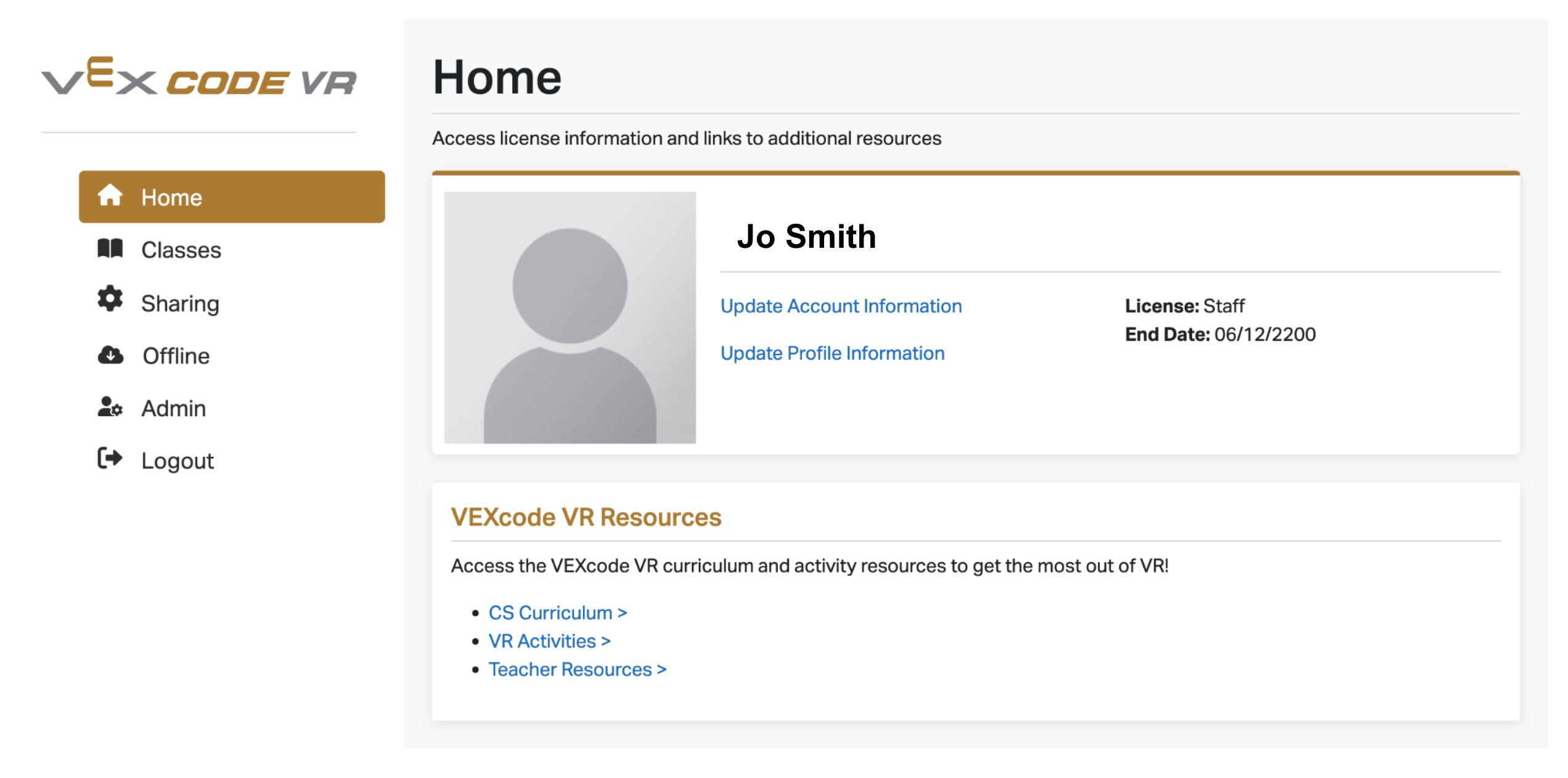
Primero, navegue hasta vradmin.vex.com e inicie sesión.

Seleccione "Sin conexión" para ver los requisitos mínimos del sistema y los enlaces de descarga.

Seleccione el botón de descarga apropiado para su sistema operativo y siga las instrucciones para instalar VEXcode VR sin conexión en el dispositivo. El enlace de descarga se puede compartir con estudiantes y familias para usarlo en combinación con su código de clase.
Ingresar un código de clase para VEXcode VR sin conexión
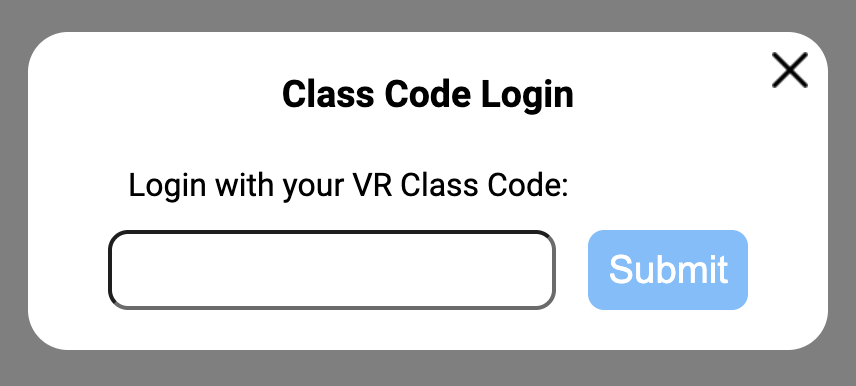
Cuando se inicia VEXcode VR sin conexión, se le pedirá inmediatamente al usuario que ingrese el código de clase. Para saber cómo compartir un código de clase o iniciar sesión en una clase en VEXcode VR Enhanced o Premium, consulte este artículo.
Verificación de la elegibilidad del código de clase
VEXcode VR sin conexión requiere un código de clase y conectividad a Internet para validar la licencia en el primer uso. Después del primer uso, los clientes fuera de línea de VEXcode VR deberán conectarse a Internet para verificar la elegibilidad del código de clase al menos cada 30 días.
Para saber cómo acceder a VEXcode VR Enhanced o Premium, consulte este artículo.
Para aprender cómo crear una clase en VEXcode VR Enhanced o Premium, consulta este artículo.
Para aprender cómo iniciar sesión en una clase en VEXcode VR Enhanced o Premium, consulte este artículo.
Para aprender a compartir proyectos en VEXcode VR Enhanced o Premium, ver este artículo.